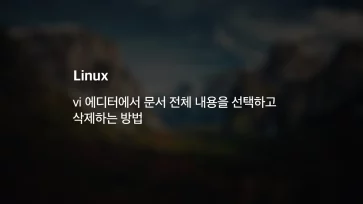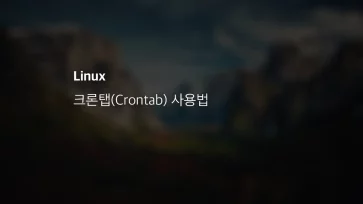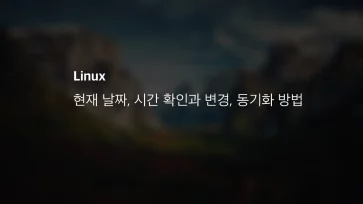우분투를 서버로 사용하다 보면 특정 패키지만 업그레이드를 해야 하는 경우가 생깁니다.
기본적으로 apt upgrade 명령어로 시스템 패키지를 비롯한 애플리케이션을 한번에 업데이트 하게 되는데요.
서버 같은 경우 최신 버전 보다는 안정성에 더 비중을 두고 운영을 하기 때문에 잘 돌아가는 데몬 같은 경우 업데이트시 의존성이나 세팅의 차이 때문에 문제가 생길 소지가 있습니다.
튜토리얼 환경 : 우분투 16.04
APT 특정 패키지 업데이트하기
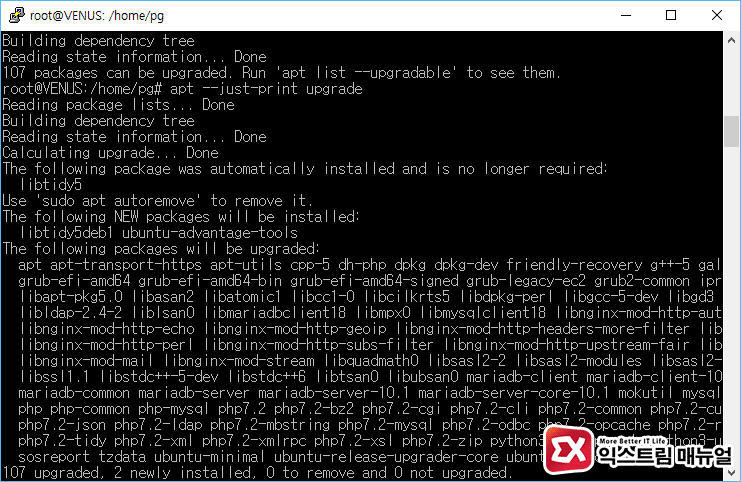
우선 apt update 명령어로 패키지 정보를 업데이트한 다음 apt --just-print upgrade 명령어로 설치된 패키지 중 업데이트가 적용될 수 있는 패키지를 확인합니다.
--just-print는 실제 업그레이드를 적용하는 대신 업그레이드 명령어를 입력시 적용되는 패키지와 설정 파일들을 확인할 수 있는 옵션입니다.
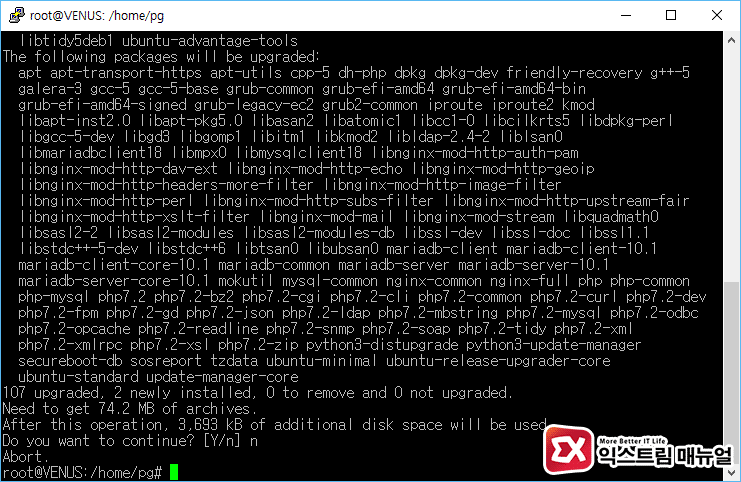
하지만 설정 파일의 변경점등이 모두 출력되어 가독성이 떨어질 수 있는데 이땐 간단하게 apt upgrade 명령어를 입력한 후 n 을 눌러 취소하는 방법으로 새로운 패키지 버전을 확인하면 되겠습니다.
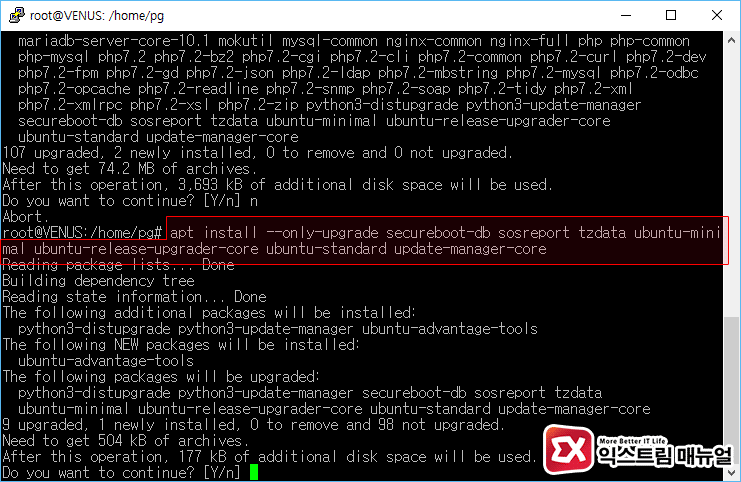
설치하고 싶은 패키지를 확인 했다면 apt install --only-upgrade 패키지명 과 같은 양식으로 명령어를 입력해서 원하는 패키지만 선택해 설치할 수 있습니다.
보통 패키지를 업그레이드 할때 apt upgrade 명령어를 사용하지만 특정 패키지만 업데이트 하고 싶은 경우에는 설치 명령어인 apt install에 --only-upgrade 옵션을 붙인 다음 패키지명을 입력합니다.